Cómo restaurar aplicaciones eliminadas en iPhone o iPad
Realmente no hay nada de qué preocuparse, en caso de que haya eliminado una aplicación comprada en su iPhone o iPad. A continuación, encontrará los pasos para restaurar aplicaciones eliminadas en iPhone o iPad.
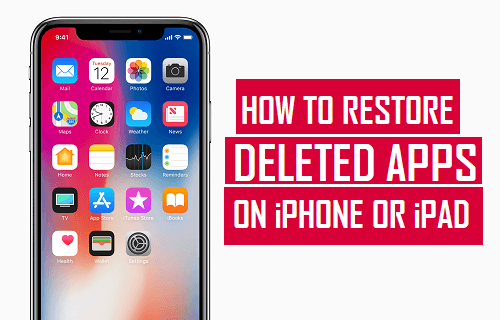
Restaurar aplicaciones eliminadas en iPhone o iPad
En el pasado no era fácil restaurar aplicaciones eliminadas en iPhone, los usuarios comprarían la aplicación una vez más, en caso de que la hubieran eliminado accidentalmente y no tuvieran una copia de seguridad en su computadora local o iTunes.
Sin embargo, Apple ahora vincula cada aplicación que descarga de la App Store a su ID de Apple y almacena la aplicación en su cuenta. Esto hace que sea realmente fácil restaurar aplicaciones eliminadas en iPhone o iPad.
A continuación, encontrará dos métodos diferentes para restaurar aplicaciones eliminadas en iPhone o iPad.
Restaurar aplicaciones eliminadas de la lista de aplicaciones compradas
Puede restaurar aplicaciones eliminadas en el iPhone desde la lista de aplicaciones compradas según esté disponible en la App Store. Esta opción es adecuada, en caso de que no conozca el nombre de la aplicación o no esté seguro de qué aplicaciones ha eliminado en su iPhone.
1. Abra la App Store en su iPhone.
Nota: asegúrese de haber iniciado sesión con el mismo ID de Apple que utilizó para comprar las aplicaciones.
2. Una vez que esté en la App Store, toque el ícono de Perfil ubicado en la esquina superior derecha de su pantalla.
![]()
3 . En la pantalla Cuenta, toque Comprado.

4. En la siguiente pantalla, toque No en esta pestaña de iPhone. Esto mostrará todas las aplicaciones que actualmente no están disponibles en su iPhone.
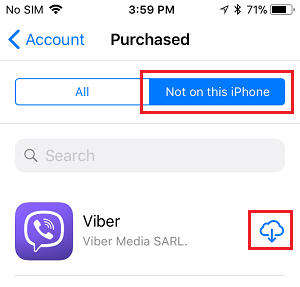
5. El siguiente paso es buscar la aplicación que eliminó y tocar el ícono de la nube junto a la aplicación, para comenzar el proceso de reinstalación de la aplicación en su iPhone (vea la imagen de arriba)
Restaurar aplicaciones eliminadas en iPhone usando la función de búsqueda
En caso de que haya eliminado recientemente la aplicación y sepa su nombre, puede buscar rápidamente la aplicación eliminada en la App Store e instalarla de nuevo en su dispositivo.
1. Abra la App Store en su iPhone o iPad.
Nota: asegúrese de haber iniciado sesión con el mismo ID de Apple que utilizó para comprar la aplicación.
2. Una vez que esté en la App Store, busque la aplicación eliminada escribiendo su nombre en la barra de búsqueda.
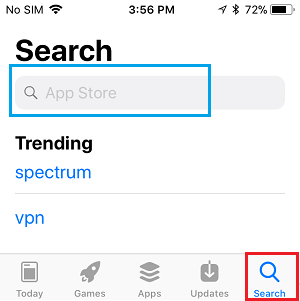
3. Ahora, toca la aplicación eliminada a medida que aparece en los resultados de búsqueda.
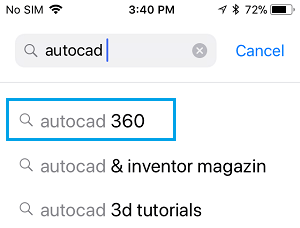
4. El siguiente paso es descargar e instalar la aplicación en su dispositivo.
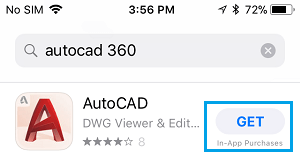
Como ya pagó por la aplicación, no se le cobrará por descargar la aplicación una vez más desde la App Store.
Lo que necesita saber sobre las aplicaciones vinculadas a su ID de Apple
Como se mencionó anteriormente, todas las aplicaciones que descargas de la App Store, incluidas las aplicaciones gratuitas y de pago, están vinculadas a tu ID de Apple y todas estas aplicaciones se almacenan en tu cuenta en los servidores de la nube de Apple.
Lo bueno de esta configuración es que prácticamente todos La aplicación que compre o descargue de forma gratuita de la App Store estará disponible en su cuenta de la App Store.
Incluso si el editor de la aplicación elimina una aplicación particular de la App Store, la aplicación eliminada seguirá siendo disponible en su cuenta.
Sin embargo, esta configuración de guardar todas las aplicaciones descargadas y compradas en una cuenta de usuario puede crear una lista enorme de aplicaciones gratuitas, compradas y descartadas, lo que dificulta encontrar una una aplicación particular de la enorme pila de aplicaciones vinculadas a su cuenta de usuario.
Además, Apple no le permite eliminar permanentemente ninguna de las aplicaciones que están vinculadas a su cuenta, lo que hace que sea difícil deshacerse de Aplicaciones no utilizadas o vergonzosas (si las hay) que puede haber descargado en el pasado.
- Cómo restaurar el icono de App Store eliminado o faltante en iPhone
- Cómo cambiar App Store País sin tarjeta de crédito